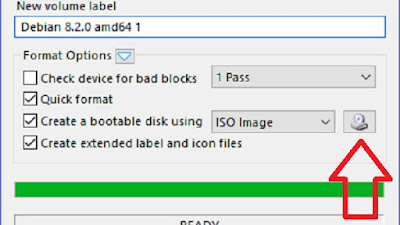Pengenalan Aplikasi Rufus
Salah satu fungsi utama dari aplikasi Rufus yaitu membuat media instalasi USB bootable OS dari file berformat ISO (Windows, Linux, UEFI, dll), USB bootable artinya boot dari perangkat memory Flashdisk, SD Card atau memory lainnya yang dihubungkan melalui port USB. Ketika awal booting dari perangkat USB, Rufus menggunakan opsi FreeDOS, sehingga kita dapat menggunakannya untuk booting komputer dalam modus DOS (Disk Operating System), hal ini ditandai dengan perintah "press any button to boot from usb" untuk melakukan boot ke media penyimpanan yang terhubung melalu USB jika anda menekan sembarang tombol di keyboard.
Modus DOS sangat bermanfaat terutama dalam melakukan proses upgrade BIOS yang membutuhkan DOS command prompt. Berdasarkan website resmi pengembang Rufus, aplikasi Rufus mampu bekerja dua kali lebih cepat dibandingkan program sejenis seperti WiNToBootic v1.2, RMPrepUSB v2.1.638, UNetbootin v1.1.1.1, Universal USB Installer v1.8.7.5 atau Windows 7 USB/DVD Download Tool v1.0.30 ketika melakukan proses pembuatan USB bootable untuk Windows 7 x64 menggunakan komputer prosesor Core 2 Duo, memori 4 GB, dan USB 3.0 controller serta 16 GB USB 3.0 ADATA S102 flash drive serta sistem operasi Windows 7 x64.
Rufus menyediakan semua fasilitas yang Anda butuhkan untuk membuat instalasi selain menggunakan DVD Rom. Hal ini berguna sekali untuk melakukan instalasi OS pada perangkat yang tidak memiliki DVD Rom, misalnya Notebook atau Netbook. Software ini mendukung pembuatan bootable USB untuk banyak sistem operasi, antara lain Arch Linux, Archbang, BartPE/pebuilder, CentOS, Damn Small Linux, Fedora, FreeDOS, Gentoo, gNewSense, Hiren's Boot CD, LiveXP, Knoppix, Kubuntu, Linux Mint, NT Password Registry Editor, OpenSUSE[/link], Parted Magic, Slackware, Tails, Trinity Rescue Kit, Ubuntu, Ultimate Boot CD, Windows XP (SP2 or later), Windows Server 2003 R2, Windows Vista, Windows 7, Windows 8, Windows 8.1, dan yang lainnya. Dan pada kesempatan ini dukuntekno akan membuat tutorial cara mudah membuat instalasi Windows dari Flashdisk.
Langkah-Langkah
1. Bahan:
- Download aplikasi rufus https://rufus.ie/
- Flashdisk / SDCard / HDD Eksternal / Media penyimpan yang terhubung melalui port USB.
- File Instalasi OS yang berformat .ISO
2. Colokkan flashdisk ke PC Komputer / Laptop lalu buka aplikasi Rufus
3. Jika Flashdisk terdeteksi maka pada aplikasi rufus akan mendeteksinya kurang lebih seperti gambar dibawah ini.
4. Pada aplikasi rufus atur seperti seperti adanya, lalu pada bagian "Creat a bootable disk using" klik logo Disk, lalu pilih file instalasi OSnya yang berupa file ISO.
5. Jika semuanya telah siap makan status akan 'READY', lalu tekan Start untuk memulai proses insatalasi file ISO ke Flashdisk, tuggu hingga status kembali 'READY'.